word文檔讓圖片與文本居中對齊的教程
時間:2023-03-23 09:35:37作者:極光下載站人氣:66
word軟件一直以來受到了許多用戶的喜歡,并且成為了大部分用戶電腦上的裝機必備,在word軟件中能夠給用戶帶來了豐富且實用的文字編排功能,為用戶帶來好處時不容小覷的,當用戶在編輯文檔文件時,在頁面上添加了一張圖片和文字說明,用戶對它們在頁面上的位置不是很滿意,于是問到word文檔如何讓圖片與文本居中對齊的問題,這個問題其實很好解決,用戶直接在頁面上選中圖片與文本,接著在菜單欄中找到對齊方式板塊并選擇其中的居中對齊選項即可解決問題,整個操作過程簡單易懂,因此有需要的用戶可以來看看下方小編的經驗分享,希望對大家能夠有一定的幫助。
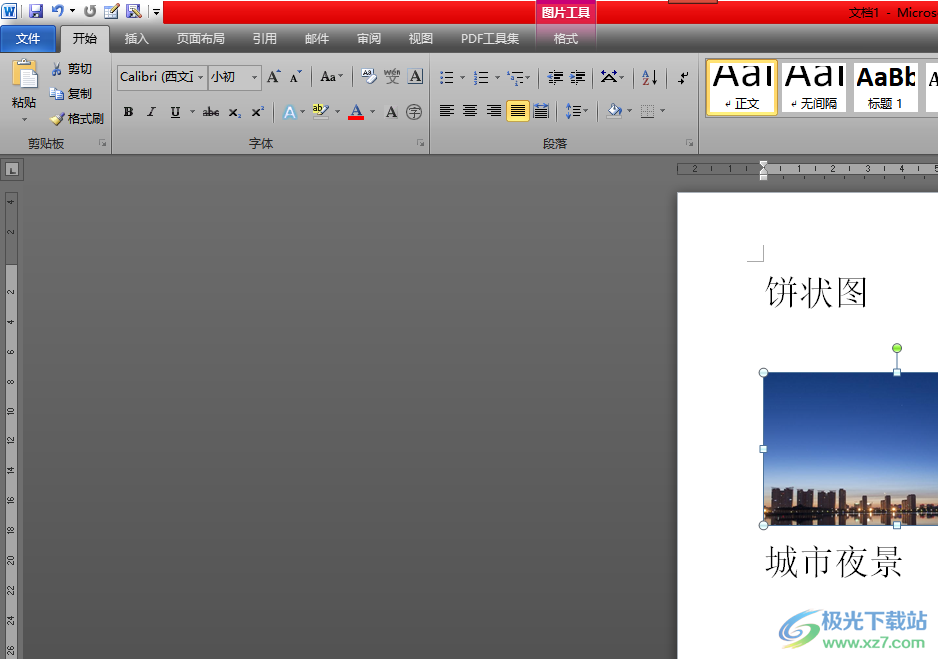
方法步驟
1.用戶在電腦桌面上點擊word文檔文件,并來到編輯頁面上

2.接著用戶需要將頁面上的圖片和文本全部選中來設置對齊方式

3.這時用戶成功選中圖片和文本后,直接在頁面上方的菜單欄中點擊開始選項,在下方顯示出來的選項卡,用戶選擇段落板塊中的居中對齊圖標

4.隨后用戶回到編輯頁面上就會發現,頁面上的圖片與文本已經居中對齊了

一直以來word軟件是用戶在編輯文檔文件時的首選辦公軟件,用戶在編輯文檔文件時,遇到需要讓圖片與文本居中對齊 的情況,直接在軟件的菜單欄中找到對齊方式板塊,并選擇其中的居中對齊選項即可解決問題,操的過程是很簡單的,所以感興趣的用戶可以跟著小編的教程操作起來。
相關推薦
相關下載
熱門閱覽
- 1百度網盤分享密碼暴力破解方法,怎么破解百度網盤加密鏈接
- 2keyshot6破解安裝步驟-keyshot6破解安裝教程
- 3apktool手機版使用教程-apktool使用方法
- 4mac版steam怎么設置中文 steam mac版設置中文教程
- 5抖音推薦怎么設置頁面?抖音推薦界面重新設置教程
- 6電腦怎么開啟VT 如何開啟VT的詳細教程!
- 7掌上英雄聯盟怎么注銷賬號?掌上英雄聯盟怎么退出登錄
- 8rar文件怎么打開?如何打開rar格式文件
- 9掌上wegame怎么查別人戰績?掌上wegame怎么看別人英雄聯盟戰績
- 10qq郵箱格式怎么寫?qq郵箱格式是什么樣的以及注冊英文郵箱的方法
- 11怎么安裝會聲會影x7?會聲會影x7安裝教程
- 12Word文檔中輕松實現兩行對齊?word文檔兩行文字怎么對齊?
網友評論